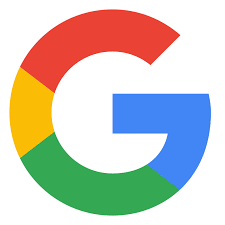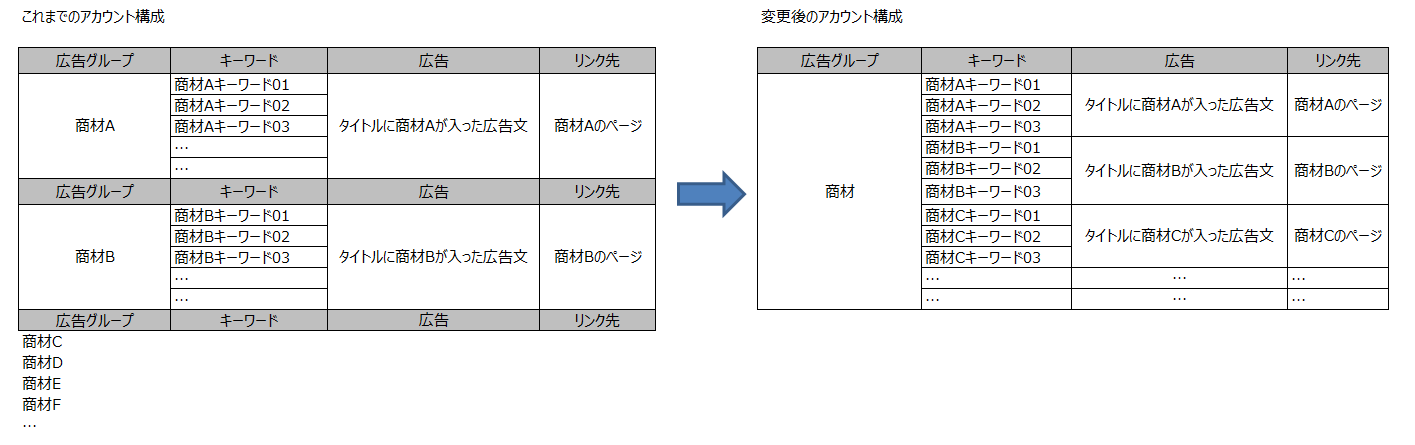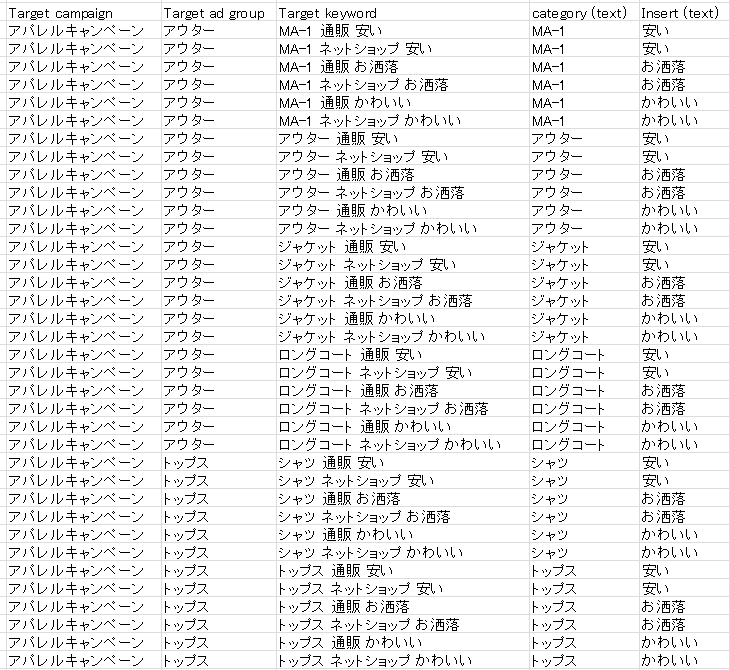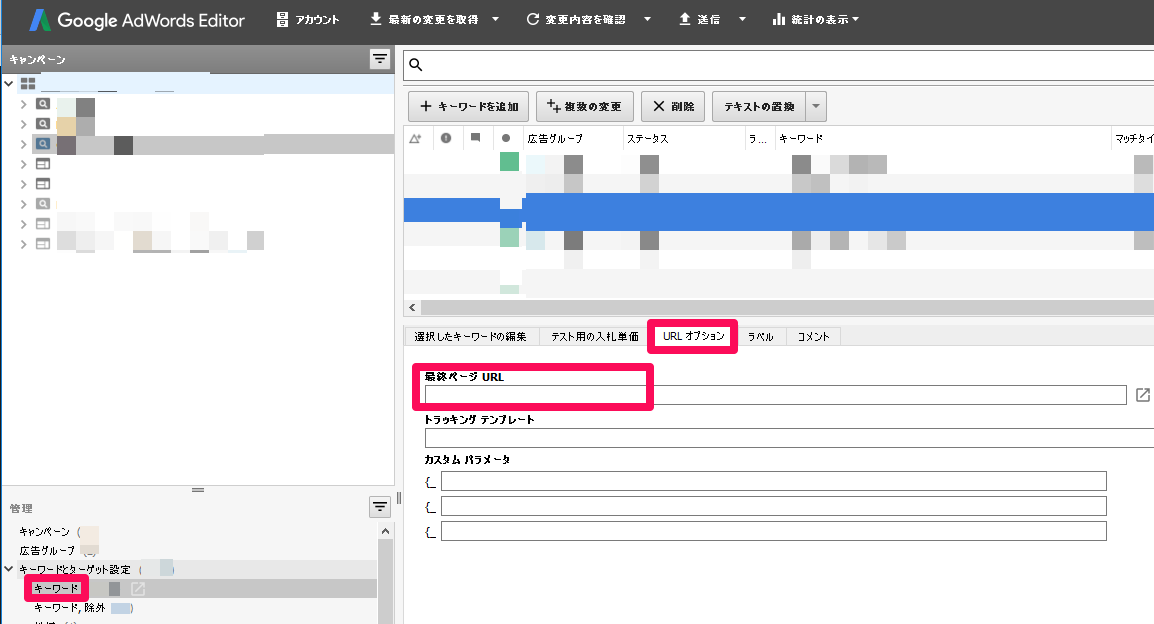みなさんこんにちは。
今年に入り2度も食あたりのような症状に見舞われ…なんだかとんでもない年になりそうです。
さて、今回は広告カスタマイザとカスタムURLを併用してアカウント構築する機会がありましたのでその紹介となります。(導入意図としては本来の用途とは異なるかもしれませんが…)
※ざっとした紹介記事となっており、細かい点はヘルプページ等をご参照下さい。悪しからず…
設定背景&概要
ECサイトのお客様で、元々商材ごとに広告グループを分け、商材キーワードを広告文にインサーション(リンク先も商材各ぺージ)する形で配信しておりました。
しかしお客様の都合上、キーワードや広告文(リンク先も含め)はこれまでと同様にしつつ、広告グループを先方指定のものにして配信してほしいとのご要望がありました。
ECサイトでありますし、商材名で検索して広告文にキーワードがインサーションされていない・リンク先がトップページとなっていてはイケてないですよね。
先方指定の広告グループにしつつ、これまでと同様の商材キーワードを広告文にインサーション(リンク先も商材各ぺージ)するため、広告カスタマイザとカスタムURLを併用して構築することにしました。(今回は広告カスタマイザの動的にユーザーに合ったキーワードの広告文にする機能を使用)
イメージとしては下記のようになります。
広告カスタマイザとカスタムURLを併用することで、広告グループは先方指定の広告グループで、各キーワードごとに広告文をインサーション、そして商材ページをリンク先とする事が可能となります。
設定手順
設定手順を説明します。
ざっくり噛み砕くと下記のような手順になります。
- 広告カスタマイザのデータテンプレートをダウンロードしカスタマイズ
- カスタマイズしたファイルをアップロード
- 広告文を作成
- キーワードごとにカスタムURLを設定
広告カスタマイザのデータテンプレートをダウンロードしカスタマイズ
管理画面の「共有ライブラリ」→「ビジネスデータ」→「データ」→「広告カスタマイザデータ」から
まず広告カスタマイザのテンプレートをダウンロードします。(下記キャプチャ)
最初に広告カスタマイザのデータを作成してから、そのデータを参照する個々の広告グループにカスタマイザを含む広告文という流れです。
上記のファイルをダウンロードし、ターゲット設定の定義を変更します。
不要な列は削除し、必要に応じて属性を定義します。
完了しましたらファイルをアップロードします。
- 広告カスタマイザのデータ テンプレート(.csv) の列 F~H に、ターゲットとする属性を入力します。
- ターゲットの設定には複数の列を使用できます。たとえば、複数のキャンペーンで特定のキーワードに対してカスタマイズした広告を表示する場合は、”Target keyword” 列と “Target campaign” 列の両方を使用します。
- 広告グループごとにターゲットを設定する場合は、”Target ad group” 列と “Target campaign” 列の両方に入力する必要があります。
- 不要な列は削除します(カスタマイザをすべての広告に適用する場合は、すべての列を削除しても構いません)。必要に応じて、別のターゲットの属性を追加することもできます。
- ターゲット設定の属性の一覧をご覧ください。キャンペーン、広告グループ、キーワードごとにターゲットを設定できます。
- 各種ターゲット設定の使用例をご覧ください。
例として、下記のような属性定義したファイルを挙げます。
このような属性定義したファイルをアップロードした場合、
- 「ジャケット 通販 安い」と検索したユーザーには、下記のような広告文が表示され、
タイトル1:ジャケット通販なら
タイトル2:安いアパレル勢揃い
説明文:まとめ買いで送料無料!最新作も20%オフの期間限定セール中 - 「トップス 通販 かわいい」と検索したユーザーには、下記のような広告文が表示されます。
タイトル1:トップス通販なら
タイトル2:かわいいアパレル勢揃い
説明文:まとめ買いで送料無料!最新作も20%オフの期間限定セール中
こうすることで、上述のようなお客様の要望を満たすことが出来ます。
HAGAKUREの構成で、1広告グループ1キーワードと同じようにキーワードごとに広告文を変更することが可能となります。
細分化しすぎることでIMP量を確保できなくなるなんてことも減らせますね。
判断するための統計的なデータ量がない = AdWordsという仕組みを十分に使いこなす環境ができていないなんてならずに済むわけです。
広告文を作成
続いて、管理画面またはGoogle AdWords Editorを使用し、広告文を作成します。
今回であれば下記のように作成します。(blog_feedというのはデータセットの名前)
{=blog_feed.category}通販なら
{=blog_feed.Insert}アパレル勢揃い
まとめ買いで送料無料!最新作も20%オフの期間限定セール中!
カスタムURLを設定
ここは本記事のメインではないため、ざっとの説明となりますが
Google AdWords Editorであれば下記の赤枠箇所でカスタムURLを設定します。
まとめ
今回は本来の導入意図とは異なるかもしれませんが、広告カスタマイザとカスタムURLを併用することで、お客様指定広告グループで各キーワードごとに広告文・リンク先を変更することが可能という紹介記事でした。
HAGAKUREの構成で、1広告グループ1キーワードと同じようにキーワードごとに広告文を変更することが可能となります。さらにカスタムURLを設定することでキーワードごとにリンク先を変更することができます。
今後AdWordsが推奨するアカウント構成への変更が劇的に増えていくはずです。
商品点数の多いECサイトや地域ごとに広告文を変えたい場合など広告カスタマイザを使用する機会も増えるはず。
まだ設定しない方は参考にして頂ければと思います。